
phpエディタYouziがWIN10でクイックストレージテクノロジードライバーをオフにする操作内容を詳しく紹介します。 WIN10 システムでは、高速ストレージ テクノロジによりシステムの応答速度が向上しますが、場合によっては問題が発生する場合もあります。高速ストレージ テクノロジ ドライバをオフにすると、互換性の問題が解決され、システムの安定性が向上する場合があります。この記事では、WIN10 システムの高速ストレージ テクノロジ ドライバーをオフにして、システムの安定性と信頼性を高める方法を説明します。
1. Intel Rapid Storage Technology サポートがインストールされている場合、デスクトップの右下隅に次のアイコンが表示されます。

2. トレイ内の Intel Rapid Storage Technology アイコンをダブルクリックすると、以下のウィンドウが表示されますが、これは実際には Rapid Storage Service のコントロール パネルです。
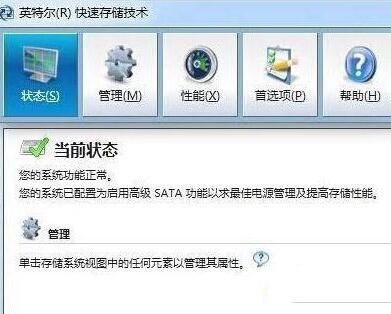
3. 管理オプションを直接クリックするか、右側のストレージ デバイス ドライバーをクリックしてストレージ デバイスの属性情報を表示します。ただし、出力情報には、高速ストレージ サービス インターフェイスの閉鎖はありません。

4. 現時点では、ディスク操作中に時々表示されるインテル サポート ダイアログ ボックスに非常に悩まされている場合は、サポートをアンインストールする必要はありません。トレイを右クリックするとメニューが表示されますので、必要なオプションを直接キャンセルしてください。
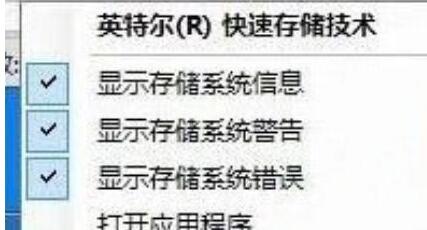
5. 上の図で選択したプログラム ファイルを選択し、直接実行します。次に、コンソールがポップアップし、関連するヘルプの指示に従ってインテル ラピッド ストレージ テクノロジー サポートをアンインストールできます。
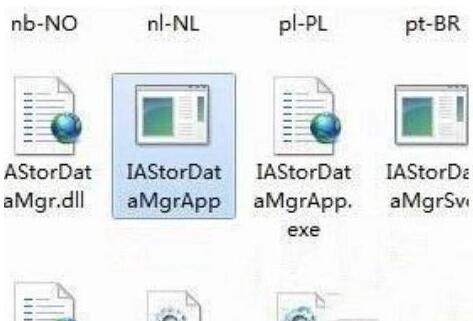
以上がWIN10の高速ストレージ技術による操作内容をオフにするの詳細内容です。詳細については、PHP 中国語 Web サイトの他の関連記事を参照してください。